- Rakesh
- 27. April 2020
Ich liebe die Bildqualität meines Samsung Smart TV (Q60 Serie). HD-Sender und Filme in Full HD- und 4K-Auflösung zu sehen, ist ein wahrer Augenschmaus. Um eine scharfe und lebendige Bildqualität zu genießen, müssen wir sie anpassen, um das beste Seherlebnis zu erhalten. Wenn es darum geht, die Bildgröße auf Ihrem Samsung-Fernseher zu ändern, sind die Bildgrößeneinstellungen manchmal ausgegraut und nicht verfügbar. Wenn Sie auch andere Probleme haben, sehen Sie sich diese Liste mit allen Samsung TV-Problemen und -Fehlern an und wie Sie sie beheben können.
Bildgrößeneinstellungen am Samsung TV
Während es sehr einfach ist, die Bildeinstellungen an Ihrem Samsung TV zu verfeinern, kann die Bildgrößenfunktion manchmal nicht verfügbar sein. Wenn die Bildgrößeneinstellungen deaktiviert sind, bedeutet dies nicht unbedingt, dass Ihr Fernsehgerät technische Probleme hat. Die Verfügbarkeit der Bildgröße hängt tatsächlich davon ab, welche Quelle Sie zum Anzeigen digitaler Inhalte verwenden.
Sie können zum Beispiel die Bildschirmauflösung oder das Seitenverhältnis für die Apps auf Ihrem Smart TV nicht ändern. Sie sollten jedoch in der Lage sein, die folgenden Punkte unter Bildgrößeneinstellungen bei HDMI-Verbindungen während der Wiedergabe von HD-Inhalten anzupassen:
- Bildgröße
- 16:9 Standard: Das Bild wird im Breitbildformat angezeigt.
- Anpassen: Sie können das Seitenverhältnis des Inhalts manuell anpassen.
- 4:3: Zeigt das Bild im SD-Seitenverhältnis (Standard Definition) an.
- An den Bildschirm anpassen: In diesem Modus zeigt das Fernsehgerät Inhalte bildschirmfüllend an, ohne Bilder von einer Seite abzuschneiden.
- Aus
- Ein
- Auto
- Zoom und Position
Ob Ihnen alle Bildgrößeneinstellungen zur Verfügung stehen, hängt vom Eingangssignal ab. Niemand mag die schwarzen Balken am oberen und unteren Bildschirmrand. Das Zoomen des Bildschirms kann helfen, diese Balken loszuwerden, aber auch diese Option ist nur verfügbar, wenn eine TV-App sie unterstützt. Angenommen, ein HD-Sender zeigt hochskalierte SD-Inhalte mit einem Seitenverhältnis von 4:3, dann haben Sie schwarze Balken auf dem Bildschirm.
Auf die gleiche Weise können schwarze Balken auch bei der Wiedergabe von Netflix, Prime Video und anderen Film-Streaming-Apps erscheinen, wenn das Seitenverhältnis der Inhalte von dem Ihres Samsung Smart TV abweicht. Das Erzwingen von Vollbild bei Inhalten mit einem Seitenverhältnis von 4:3 führt zu verzerrten und gestreckten Inhalten.
Warum sind die Bildgrößeneinstellungen nicht verfügbar?
Wenn Sie sich fragen, warum die Bildgrößeneinstellungen auf Ihrem Samsung TV deaktiviert oder ausgegraut sind, hier ist die Antwort. Die Funktion zum Zoomen des Bildschirms und zum Ändern des Seitenverhältnisses ist nicht für alle Inhaltswiedergabequellen verfügbar. Wenn Sie in den Set-Top- oder Satellitenbox-Modus wechseln, können Sie die Bildgröße ändern. Wenn Sie jedoch nach dem Umschalten einer App (z. B. Netflix) oder eines Spiels die Bildeinstellungen überprüfen, finden Sie alle Einstellungen ausgegraut.
Alle Apps stellen das Seitenverhältnis je nach Konfiguration für bestimmte Inhaltsformate automatisch ein. Da sie nicht von Ihrem Fernseher gesteuert werden, kann die Bildgröße nicht über die Einstellungen angepasst werden.
Verpassen Sie nicht: So beheben Sie Probleme mit der Internetverbindung auf dem Samsung TV
Abhängig vom Eingangstyp der Quelle oder des TV-Signals, den Sie zum Anzeigen von Inhalten auf Ihrem Samsung TV verwenden, sind die folgenden Bildgrößenoptionen verfügbar.
| Signal- oder Quelleneingang | Verfügbare Bild Größe |
|---|---|
| Komponenten (RGB-Kabel) | 16:9 Standard, Custom, 4:3 |
| Digitalkanäle (720p und 1080i/p) | 16:9 Standard, Custom, 4:3 |
| Digitalkanäle (3840 x 2160p) | 16:9 Standard, Benutzerdefiniert |
| Digitale Kanäle (4096 x 2160p) | 16:9 Standard, Benutzerdefiniert |
| HDMI (3840 x 2160p) | 16:9 Standard, Custom |
| HDMI (720p und 1080i/p) | 16:9 Standard, Custom, 4:3 |
| HDMI (4096 x 2160p) | 16:9 Standard, Custom |
| USB (720p und 1080i/p) | 16:9 Standard, Custom, 4:3 |
| USB (3840 x 2160p) | 16:9 Standard, Benutzerdefiniert |
| USB (4096 x 2160 p) | 16:9 Standard, Benutzerdefiniert |
Wenn ich versuche, Inhalte auf meinem Samsung-Fernseher über eine HDMI-Verbindung mit meinem Laptop abzuspielen, konnte ich nur zwischen den Bildschirmgrößen 4:3 und 16:9 wählen. Die benutzerdefinierten Einstellungen waren ausgegraut. Die Sache wurde noch irritierender, als ich Prime Video startete und die Einstellungen überprüfte. Ich stellte fest, dass die Einstellungen für die Bildgröße überhaupt nicht verfügbar waren und es gibt nichts, was man dagegen tun könnte. Wir können nur hoffen, dass Samsung den Nutzern in Zukunft die Möglichkeit gibt, über Software-Updates an den Einstellungen für die Bildgröße herumzufummeln. Wie Sie die Software Ihres Samsung-Fernsehers über einen USB-Stick manuell aktualisieren können, erfahren Sie in unserer Anleitung.
Wenn Sie eine externe Quelle verwenden, erhalten Sie möglicherweise die Möglichkeit, das Seitenverhältnis, den Zoom und die Positionierung zu ändern, indem Sie die Bildgrößeneinstellungen am externen Gerät selbst ändern. Bevor Sie sich mit den Bildeinstellungen beschäftigen, sollten Sie sich ansehen, wie Sie Apps auf Ihrem Samsung TV deinstallieren können.
Bildgröße auf Samsung TV ändern
Wenn Ihnen die Bildgrößeneinstellungen zur Verfügung stehen, können Sie diese ganz einfach nach Ihren Wünschen anpassen.
- Drücken Sie die Menü- oder Home-Taste auf der Fernbedienung Ihres Smart TVs.
- Gehen Sie zu Einstellungen.
- Auf der Menüseite Einstellungen klicken Sie auf Bild.

- Hervorheben Sie die Bildgrößeneinstellungen und klicken Sie darauf.
- Nun sollten Sie zwischen 4:3, 16:9 und Benutzerdefiniertes Seitenverhältnis bzw. Bildgrößen wählen können.
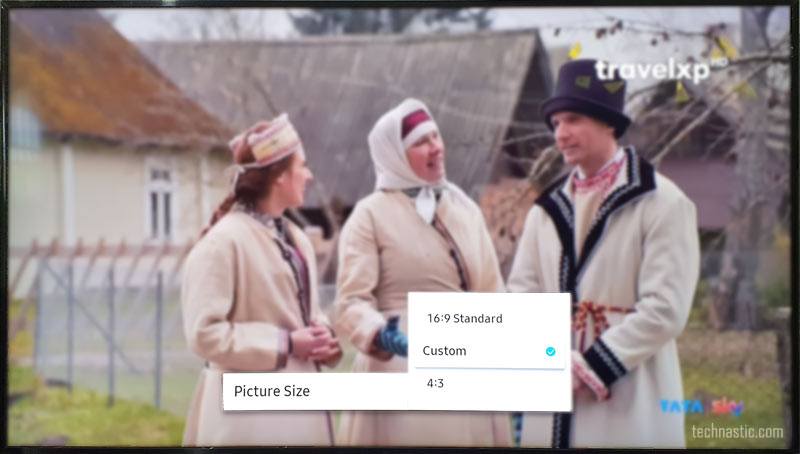
- Mit der Option An Bildschirm anpassen können Sie wählen, ob das TV-Bild an die Bildschirmgröße angepasst werden soll oder nicht.
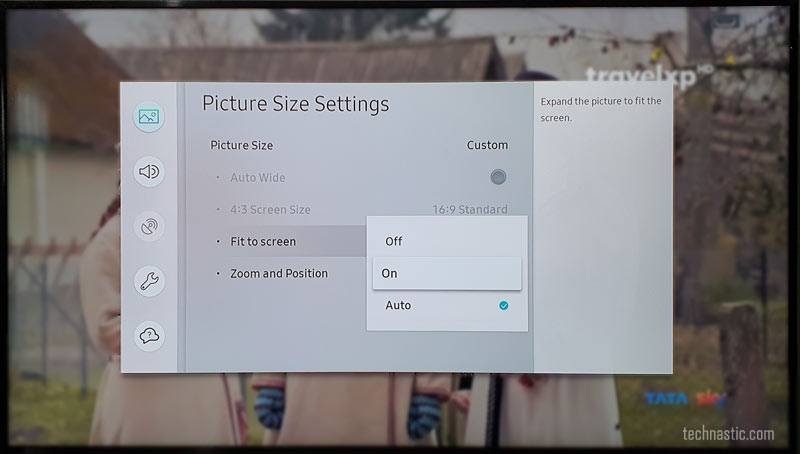
- Mit der Option Zoom and Position, die am besten im HDMI-Modus funktioniert, können Sie das Bild von allen vier Seiten zoomen. Nicht nur das, Sie können auch die Bildposition auf dem Bildschirm horizontal und vertikal verändern. Alles, was Sie tun müssen, um das Zoomen und die Positionierung anzupassen, ist, die gewünschten Felder zu markieren und die Mitteltaste zu drücken, mit der Sie eine Auswahl treffen.
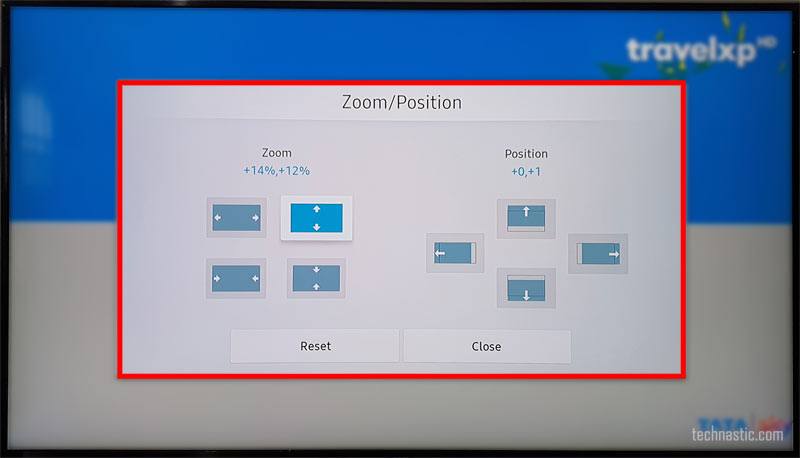
Ich hoffe, Sie wissen jetzt, warum alle oder einige der Einstellungen für die Bildgröße auf Ihrem Samsung Smart TV nicht verfügbar oder ausgegraut sind.
Weiter lesen: Wie man die Sprachführung auf Samsung Smart TVs ausschaltet